SS+Trojan-Qt5+colima 配置docker proxy从而正常下载docker images
虽然 docker desktop app 个人免费有友好的 UI 界面, 下载 images 也很快, 但是当重新配置 CPU 和 memory 的时候, 一旦运行一些 container 造成卡顿电脑很容易变慢且无响应. 再加上个人更喜欢命令行模式, 于是还是解决了之前 colima+docker 无法下载 docker images 的问题.
已经具备的前提条件:
- VPN(SS) + Trojan-Qt5(client)
- colima: 一款开源的 docker desktop app 平替
- 需要额外安装qemu(和colima template的默认配置相关 vmType: qemu)
- 需要额外安装docker
本机的 VPN 采用的是动态寻址(proxy.pac), 有个白名单定义了哪些网址走 VPN, 所以 docker images 下载访问失败是因为需要走这个代理但是没有配置过(说到底是因为docker.io和docker.com咱们访问不了🙂):
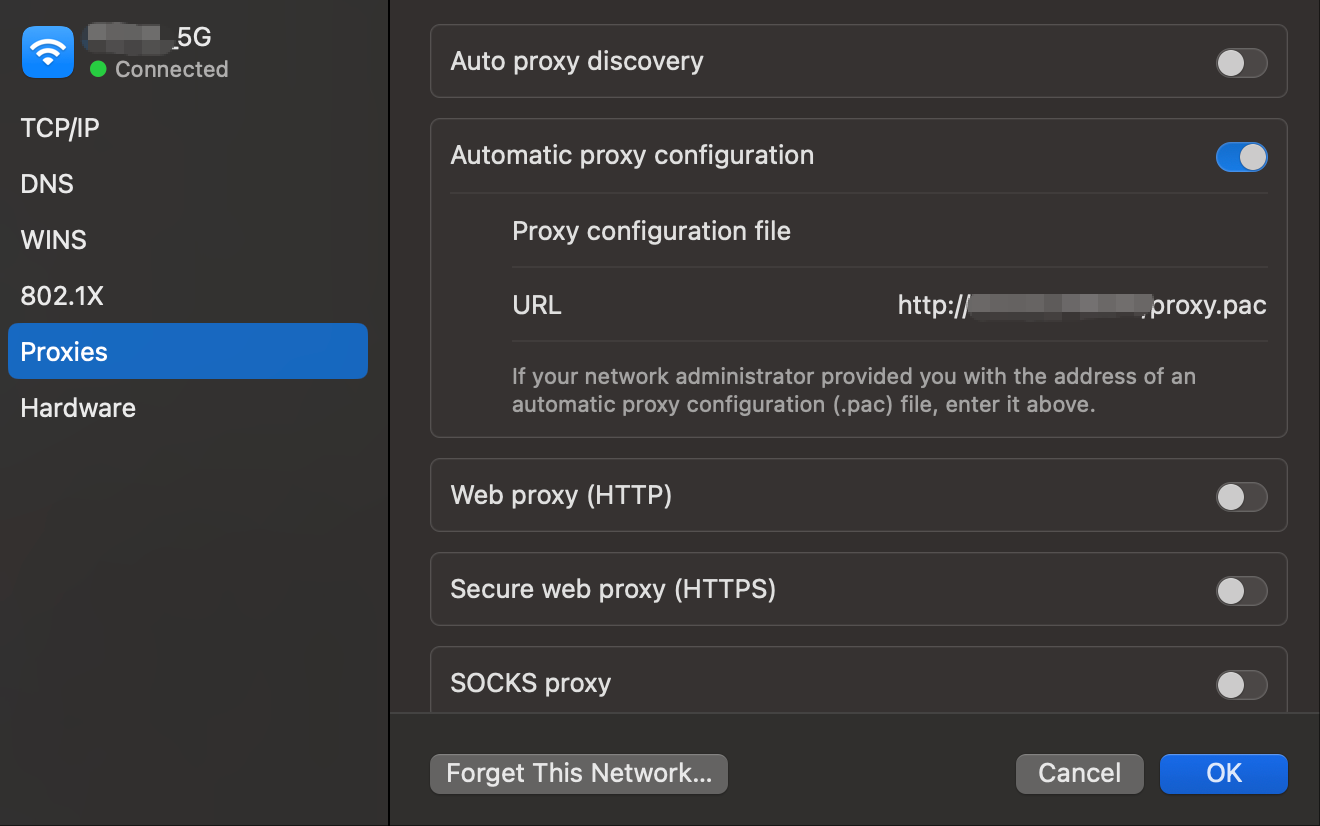
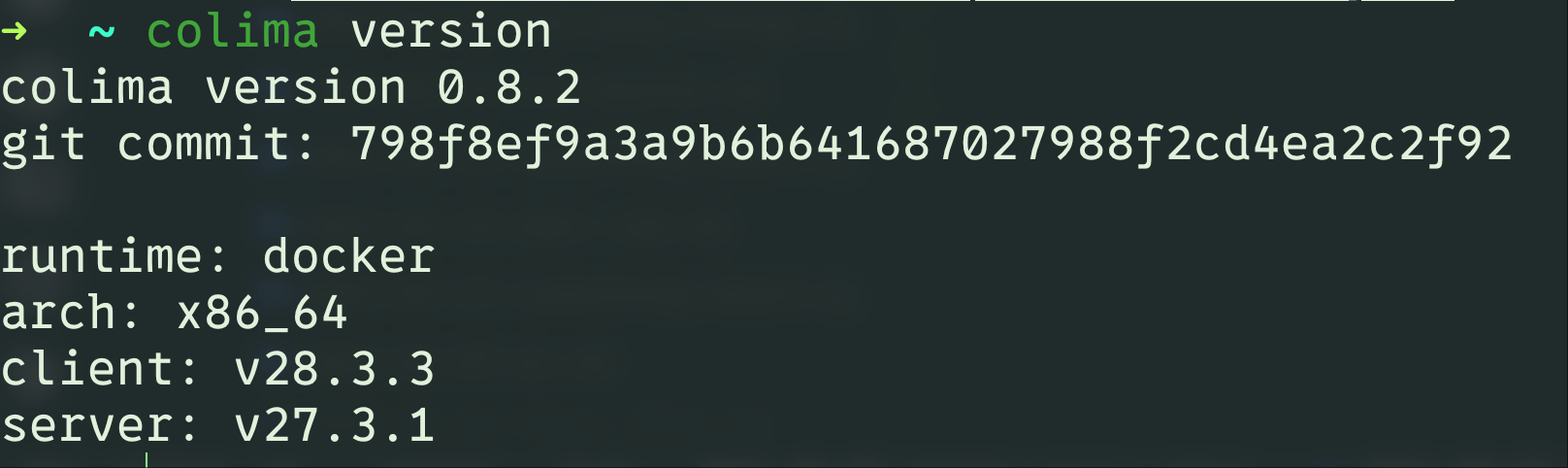
colima template 进行了自定义模版, 当你创建成功一个 default virtual 的时候, 模版文件地址就在
/Users/sddtc/.colima/default/colima.yaml(将sddtc替换为你的用户名)

/etc/docker/daemon.json中的 proxies 节点:
"proxies": {
"http-proxy": "http://<url>:<port>",
"https-proxy": "http://<url>:<port>",
"no-proxy": "localhost,127.0.0.1"
}url, port 就是你 VPN 所配置的地址和端口号. 基本上本机代理的 url 就是 127.0.0.1. 这里有个坑就是协议(这里使用的是http而不能是socks5). 不过这个坑应该只有使用 VPN(SS) + Trojan-Qt5(client) 会遇到:
为了到达配置 docker proxy 的目的,我在 /Users/sddtc/.colima/default/colima.yaml 的 env 节点下配置 proxy (应该也可以配置在 docker 节点下, 我也是用了其中一种方法):
env:
http_proxy: http://<url>:<port>,
https_proxy: http://<url>:<port>,
no_proxy: "localhost,127.0.0.1"template 写好之后,启动/重新启动 colima: colima start/colima restart
接着使用 colima ssh 进入到虚拟机内部:
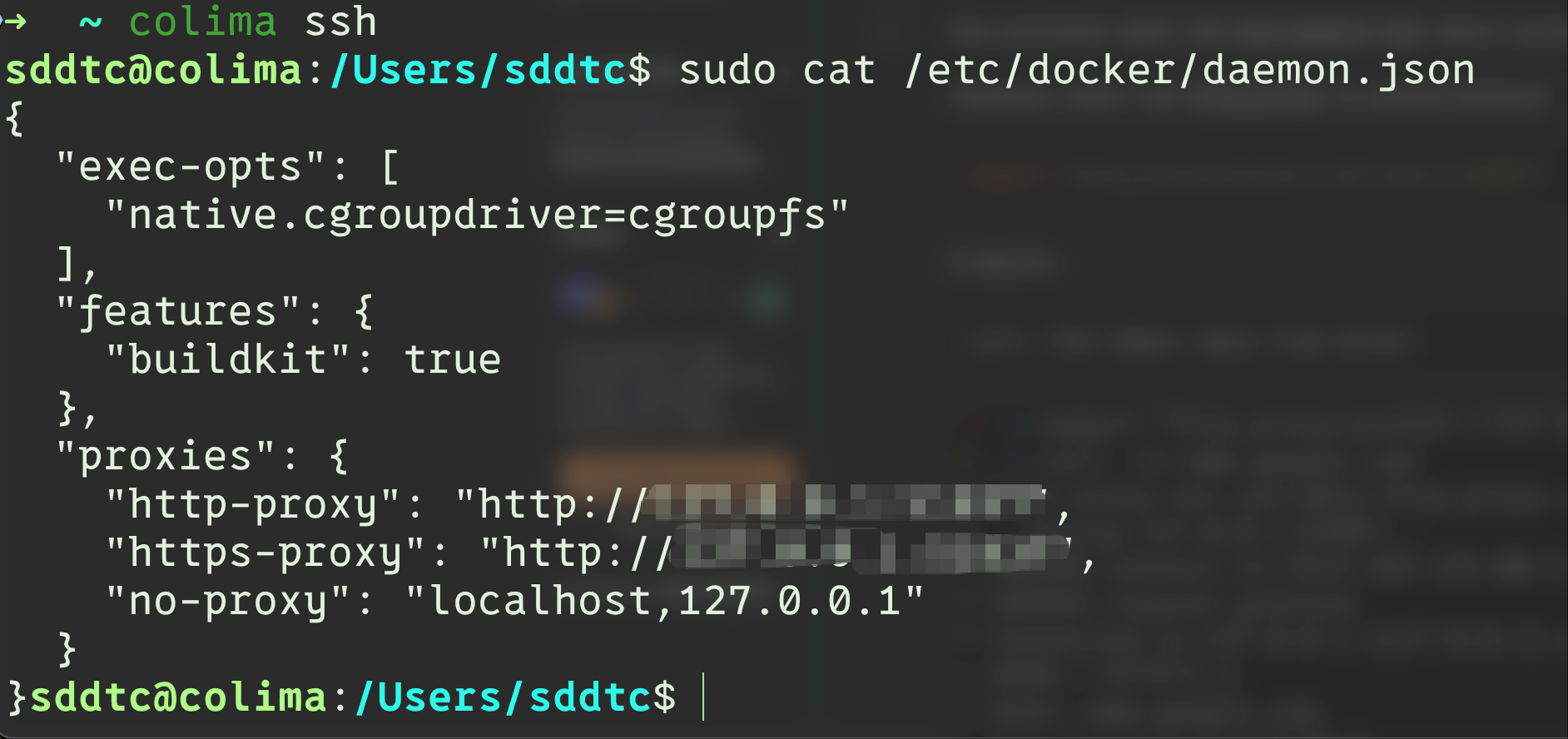
192.168.5.2, 这是 colima 的一个 issue(最新版0.8.2也没有修复), 见
- Colima does not auto-replace gateway address for proxy variables in docker daemon.json
- colima x86_64 daemon.json file has incorrect proxy
评论提到可以使用provision脚本更新, 但是我发现我的 template 并没有在重启后自动执行脚本, 于是可以手动执行修复:
colima ssh
cat /etc/docker/daemon.json # 检查一下proxies的值
sudo sed -i "s/192.168.5.2/127.0.0.1/" /etc/docker/daemon. #我是本机代理所以是127.0.0.1
sudo systemctl daemon-reload
sudo systemctl reload docker
exit这样一配就好了.
如果你用了类似 iTerm2 的命令行工具, 会需要 run docker login 等命令, 同样需要命令行工具在访问某些网站时使用代理,可以在 ~/.zshrc 配置一下子:
# setup proxy can turn on/off then iTerms can also use proxy to visit google
alias proxy="export all_proxy=http://<url>:<port>"
alias unproxy="unset all_proxy"
source ~/.zshrc需要走代理的时候运行下 proxy, 不需要走代理运行下 unproxy.
一切都配置好了, 正常pull images, 搞定.